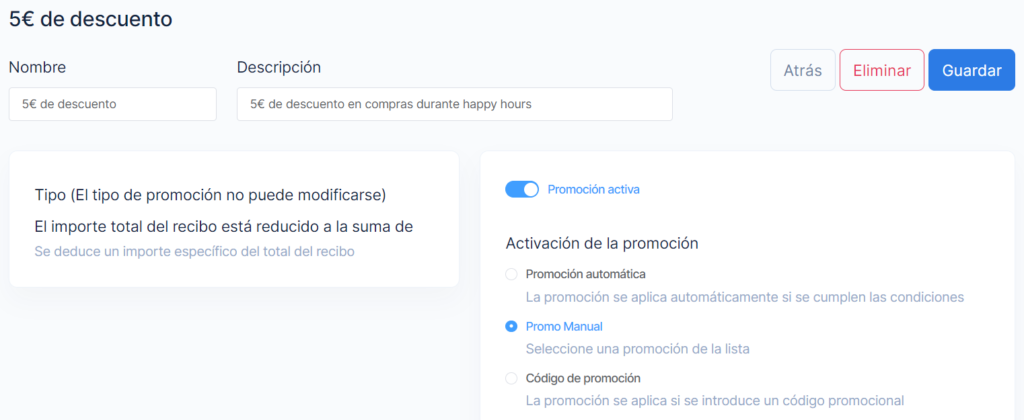
En el caso de este descuento, se deduce una cantidad específica del total del recibo. Por ejemplo, un descuento de 5 euros para pensionistas que compren productos antes del mediodía.
En la pestaña Fidelización pulse el botón Crear nuevo y elija el tipo El importe total del ticket se reduce por la suma.
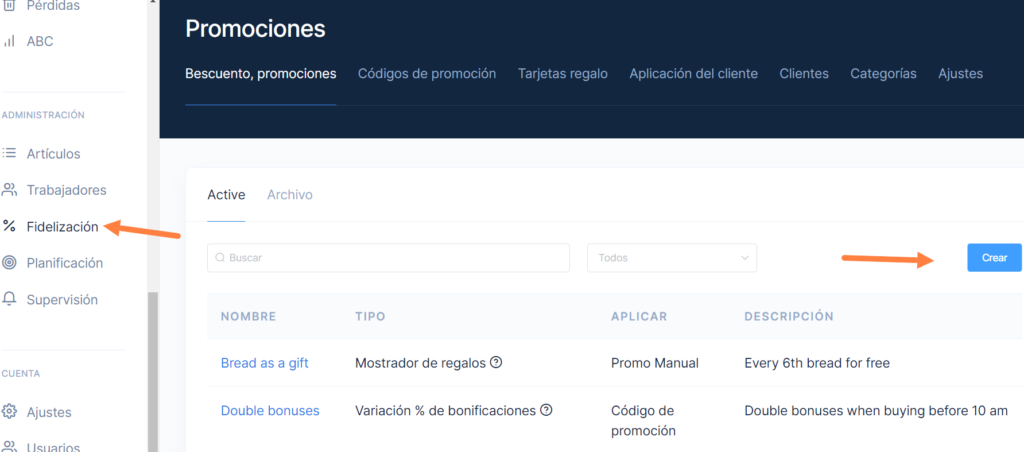

Introduzca el nombre y la descripción de la promoción que el cajero verá en la Tablet.

Elija un método de activación de la promoción en una Tablet:
1). Descuento manual – asignado manualmente por el cajero
2). Descuento automático – se aplica automáticamente cuando se cumplen las condiciones configuradas.
3). Código promocional – se aplica cuando un cajero introduce el código promocional requerido.
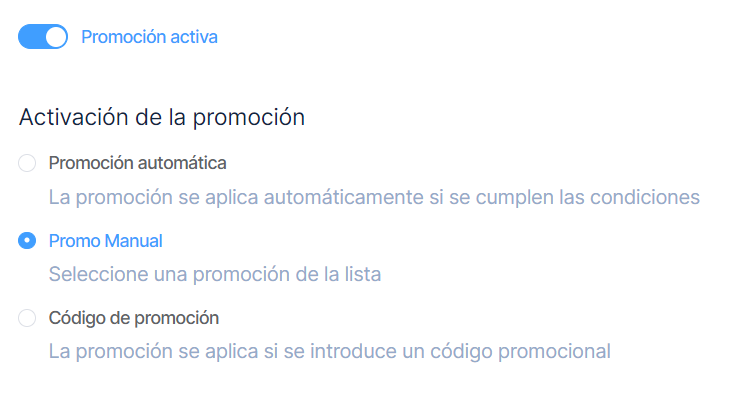
En Condiciones de aplicación se establece el Periodo en el que un descuento es efectivo. Se puede limitar la validez de una promoción por fechas, días de la semana y hora del día.
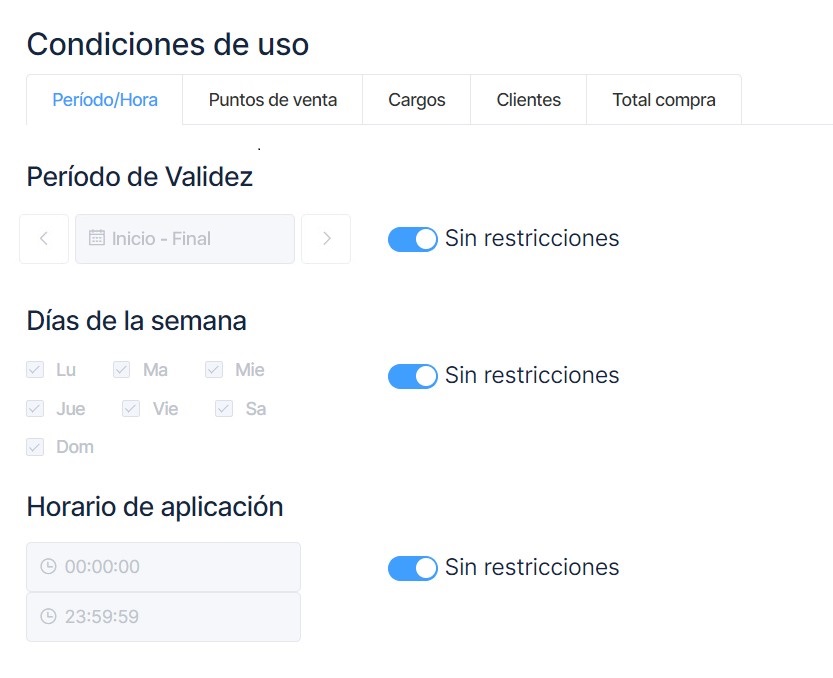
En la pestaña Ubicaciones/Puntos de venta elija las ubicaciones en las que se utilizará la promoción.
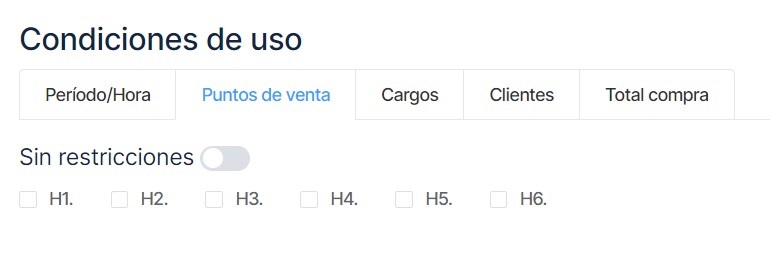
En la pestaña Roles se pueden limitar los derechos de aplicación. Por ejemplo, un cajero puede hacer descuentos, pero un cajero en prácticas no puede hacerlo.
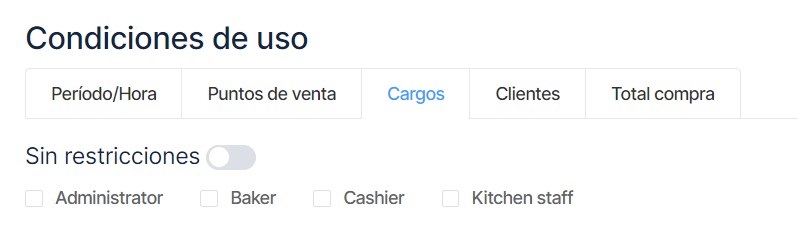
La configuración en la pestaña Clientes añade restricciones de base de clientes a las condiciones de la aplicación:
1). Sin limitaciones – cualquier cliente puede utilizar una promoción.
2). Cualquier cliente es indicado en la venta – una cajera/cajero debe identificar a un comprador usando un número de teléfono o una tarjeta de bonificación.
3). Un cliente de una categoría específica se indica en la venta – un comprador debe estar autorizado y pertenecer a la categoría indicada.

También es posible clasificar las promos por el importe del Ticket – no se puede hacer un descuento a menos que se alcance un monto definido.
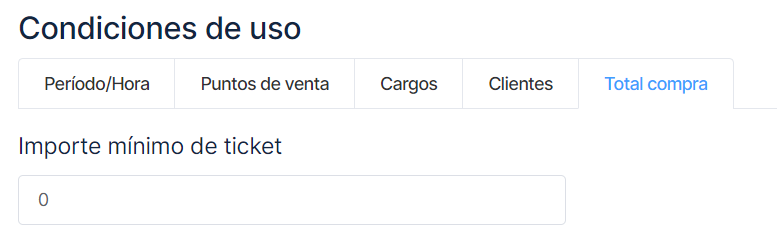
La suma sobre la que se reducirá el importe del ticket se indica en Propiedades de la promoción.
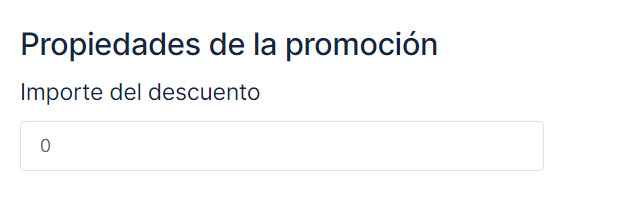
Después de hacer todos los ajustes necesarios pulse el botón Guardar y compruebe la función de promoción en una Tablet.